win10双系统怎么卸载下一个?
现在我们都有安装2个系统,一个是工作时候用的Win10系统,一个是日常生活要用的Win7系统。有的时候2个系统一直切换起来很麻烦,所以想删除一个系统,但又不知道怎么删除。那双系统如何正确删除一个呢?今天小编介绍一下如何删除双系统的方法。喜欢有用的的点赞和分享。
1、进入Win10系统中,我们在键盘上同时按下“Win+R”快捷键调出运行,在运行输入框中输入“msconfig”命令,并点击确定,如下图所示:
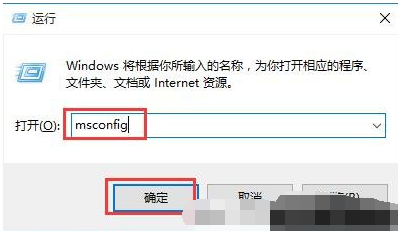
双系统卸载电脑图解-1
2、在系统配置窗口中,切换到引导选项卡中,我们选择windows 7选项,点击删除按钮,如下图所示:

双系统卸载电脑图解-2
3、弹出提示框口,我们点击退出而不重新启动(X)按钮,如下图所示:
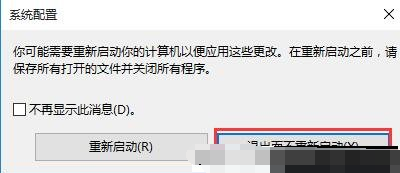
双系统电脑图解-3
4、接着打开此电脑,右键单击安装win7所在的磁盘,点击格式化,如下图所示:
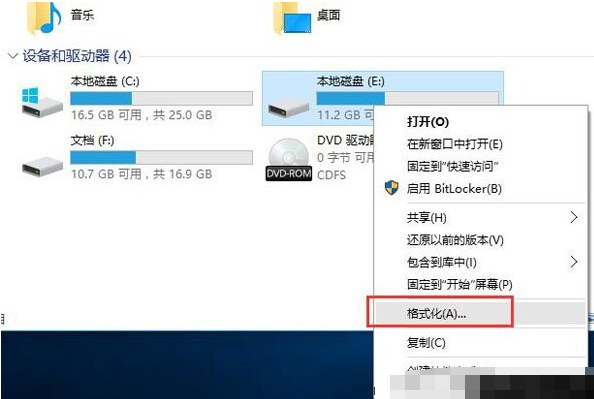
双系统电脑图解-4
5、在弹出的窗口中会显示该磁盘的相关信息,确认后点击开始按钮即可,如下图所示:
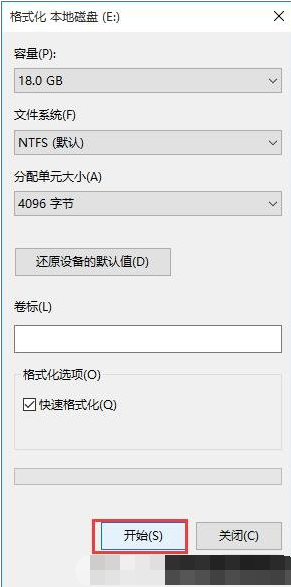
win10电脑图解-5
6、再弹出一个提示框,点击确定按钮进行格式化,如下图所示:
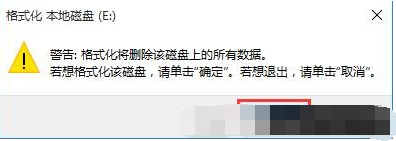
双系统电脑图解-6
7、最后格式化完毕,点击确定按钮即可,如下图所示:
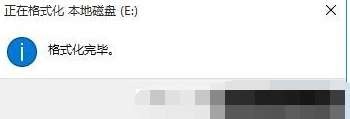
双系统电脑图解-7
双系统如何正确删除一个,是不是很多人都不知道怎么删除啊!那现在只要按照上述的方法步骤去操作,就可以正确删除双系统中的其中一个了。










